
Die handleiding is geskik vir die volgende modelle van D-Link DIR-300 en D-Link DIR-300NRU
- D-Link DIR-300 A / C1
- D-Link DIR-300 B5
- D-Link DIR-300 B6
- D-Link DIR-300 B7

Wi-Fi Router D-Link DIR-300
Laai nuwe firmware DIR-300
Ten einde vertroue te wees dat alles sal werk as dit nodig is, beveel ek die installering van 'n stabiele firmware weergawe vir jou router. Dit is glad nie moeilik en, selfs al is jy nie 'n rekenaar te verstaan, sal ek die proses baie gedetailleerde beskryf - geen probleme sal ontstaan. Dit sal ook die bedekking van die router te vermy, breek verbindings en ander probleme in die toekoms.
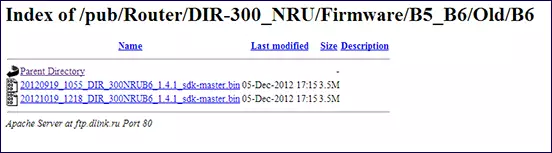
D-Link DIR-300 B6 firmware lêers
Voor die koppeling van die router, laai die opgedateerde firmware lêer vir jou router uit die amptelike webwerf D-Link. Vir dit:
- Spesifiseer watter weergawe (hulle is gelys in die lys hierbo) die router jy - hierdie inligting teenwoordig op die plakker op die agterkant van die toestel is;
- Gaan na ftp://ftp.dlink.ru/pub/router/, dan in die gids DIR-300_A_C1 of DIR-300_NRU, afhangende van die model, en binne hierdie gids - in die firmware subgids;
- Vir die D-Link DIR-300 A / C1 router, laai die firmware lêer lê in die gids Firmware met die Bin uitbreiding;
- Vir Routers van wysigings B5, B6 of B7, kies die toepaslike gids, in dit - die OU gids, en van daar af, laai die firmware lêer met die Bin uitbreiding met weergawe 1.4.1 vir B6 en B7, en 1.4.3 vir B5 - ten tyde van die skryf van die instruksies is hulle meer stabiel as die nuutste firmware weergawes wat verskeie probleme is moontlik;
- Onthou waar die lêer gestoor.
Verbind router

Die koppeling van die D-Link DIR-300 wireless router nie spesiale probleme voor te stel: die verskaffer kabel is verbind tot die "Internet" port, wat saam met die router van die kabel een van die LAN-poorte op die router met 'n netwerkkaart connector van jou rekenaar of laptop.
As jy voorheen probeer het om 'n omgewing te maak, het 'n router uit 'n ander woonstel of koop 'n gebruikte toestel, voor die aanvang van die volgende items word dit aanbeveel om al die instellings herstel, want dit, met iets dun (tandestokkie), druk en hou die reset knoppie aan die agterkant, solank die krag aanwyser sal nie flits op die DIR-300, dan op die knoppie vrylating.
werk firmware
Nadat jy die router om 'n rekenaar waaruit jy die opstel van, hardloop enige leser internet en tik die volgende adres in die adres bar verbind: 192.168.0.1, dan druk ENTER en wanneer jy 'n login en wagwoord vra om die router administrasie betree paneel, in beide velde betree die standaard waarde: Admin..
As gevolg hiervan, sal jy die paneel instellings van jou D-Link DIR-300 te sien, wat drie verskillende tipes kan hê:
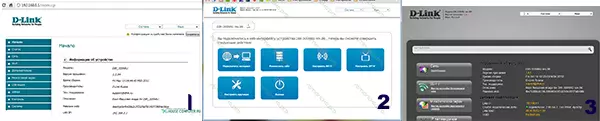
Verskillende tipes van firmware vir D-Link DIR-300
Met die oog op die firmware van die router na die nuutste weergawe op te dateer:- In die eerste geval, kies die "Stelsel" menu-item, dan - "Update die sagteware", spesifiseer die pad van die lêer met die firmware, en kliek op "Update";
- In die tweede - klik "Stel die hand", kies die blad "Stelsel", dan onder - "Werk by", spesifiseer die pad van die lêer, klik "Update";
- In die derde geval, aan die onderkant regs te druk "Uitgebreide Settings", dan op die blad Stelsel, kliek op die "regte" pyl en kies "Werk by". Ons het ook die pad spesifiseer om die nuwe firmware lêer en klik "Update".
Daarna het gewag vir die voltooiing van die update. Die seine wat dit opgedateer kan word:
- Uitnodiging na 'n gebruikersnaam en wagwoord of 'n standaard wagwoord verandering te betree
- Die afwesigheid van enige sigbare reaksies - die strook aan die einde, maar niks het gebeur nie - in hierdie geval, is dit eenvoudig gaan na 192.168.0.1
Alles, kan jy gaan na die opset van die aansluiting van die Tolimatti ooievaar en Samara.
Die oprigting van PPTP verband op DIR-300
In die administrasie paneel, kies "Gevorderde instellings" aan die onderkant en op die blad Netwerk - LAN item. Ons verander die IP-adres van 192.168.0.1 vir 192.168.1.1, om die kwessie van die verandering van die DHCP-posadres swembad, ons antwoord bevestigend en klik "Save". Dan, aan die bokant van die bladsy, kies "System" - "Save en herlaai". Sonder hierdie stap, sal die Internet werk nie uit die ooievaar.
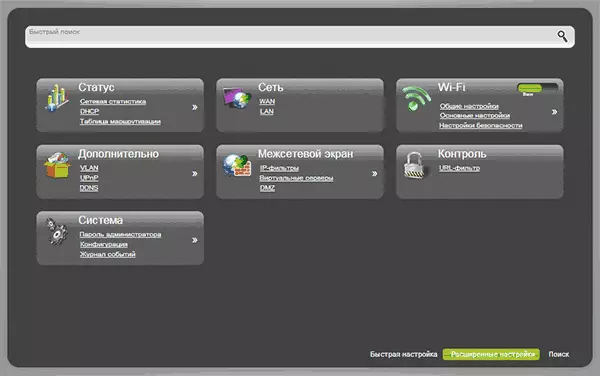
bladsy D-Link DIR-300 Gevorderde instellings
Ons gaan na die router beheer paneel by 'n nuwe adres - 192.168.1.1Voor die volgende stap, maak seker dat Skynprivaatnetwerk verbinding die ooievaar se op jou rekenaar, wat jy gewoonlik gebruik om toegang te verkry tot die Internet, is gebreek. As dit is nie so nie, ontkoppel hierdie verband. In die toekoms, wanneer die router is ingestel, jy nie meer nodig het om dit te koppel, ook, as jy hierdie verband op die rekenaar uit te voer, sal die Internet werk net op dit, maar nie deur Wi-Fi.
Ons gaan in die uitgebreide instellings, in die blad "Network", kies "WAN", dan - byvoeging.- In die veld Connection Type Kies PPTP + Dynamic IP
- Hieronder, in die afdeling Skynprivaatnetwerk, spesifiseer die naam en wagwoord wat deur die ooievaar verskaffer
- In die adres veld Skynprivaatnetwerk, betree Server.avtograd.ru
- Die oorblywende parameters onveranderd gelaat, klik "Save"
- Op die volgende bladsy sal u verbinding in die status van "geskeurde" verskyn, daar sal ook 'n gloeilamp met 'n rooi punt wees, druk dit en kies die "stoorveranderings" -item.
- Die verbindingsstatus sal vertoon word "geskeur", maar as die bladsy opgedateer word, sal u die statusveranderings sien. Jy kan ook probeer om 'n webwerf te gaan op 'n aparte blad leser, as dit werk, dan is die belangrikste ding is om die verband vir die ooievaar op die D-Link DIR-300 voltooi instel.
Sekuriteit Setup Wi-Fi-netwerk
Ten einde vir wonderlike bure om jou Wi-Fi toegang punt te gebruik, moet jy 'n paar instellings maak. Gaan na die "Advanced Settings" van die D-Link DIR-300 router en op die blad Wi-Fi, kies "Basiese Instellings". Hier in die veld "SSID", tik die gewenste naam van die draadlose toegangspunt wat jy dit sal onderskei van ander in die huis - byvoorbeeld, Aistivanov. Stoor die instellings.
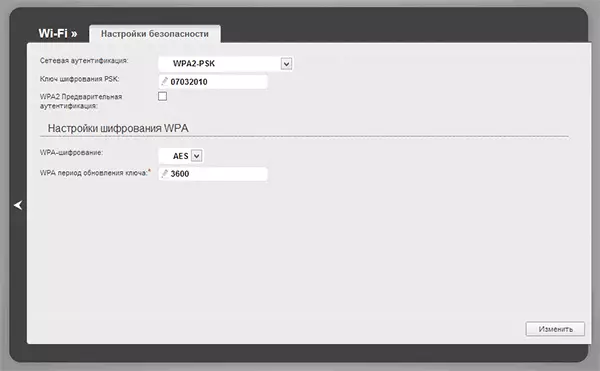
Security Wi-Fi-netwerk
Terug na die bladsy Gevorderde Router Instellings en kies "security" in Wi-Fi. In die veld "Network verifikasie", spesifiseer WPA2-PSK, en in die veld PSK Enkripsie sleutel, spesifiseer die gewenste wagwoord om toegang tot die wireless netwerk. Dit moet nie minder nie as 8 Latynse karakters of nommers wees. Klik op Stoor. Dan weer, "Stoor veranderinge" aan die gloeilamp aan die bokant van die bladsy DIR-300 instellings.
Hoe om dit te gewerk tltorrent.ru en ander plaaslike hulpbronne te maak
Die meeste van diegene wat 'n groot sprinkaanvoël gebruik weet so 'n stortvloed tracker as TLTorrent, asook die feit dat dit nodig is om óf afskakel VPN of die routing instelling is. Na die spruit is beskikbaar, moet jy statiese roetes in die D-Link DIR-300 roete instel.
Vir dit:- Op die bladsy Gevorderde instellings in die Status item, kies Netwerk Statistiek.
- Onthou of skryf die waarde in die kolom "Gateway" vir die hoogste verband Dynamic_Ports5
- Terug te keer na die bladsy gevorderde instellings, in "Advanced", kliek op die pyltjie na regs en kies Routing
- Klik Voeg en voeg twee roetes. Vir die eerste: Netwerk van die bestemming 10.0.0.0, die subnet masker 255.0.0.0, die poort - die getal wat jy hierbo geskryf het, te red. Vir die tweede: Die bestemming netwerk: 172.16.0.0, die subnet masker 255.240.0.0, die poort is dieselfde, behalwe. Weereens om die "gloeilampe" hou. Nou die Internet en plaaslike hulpbronne beskikbaar is, insluitend TLTorrent.
